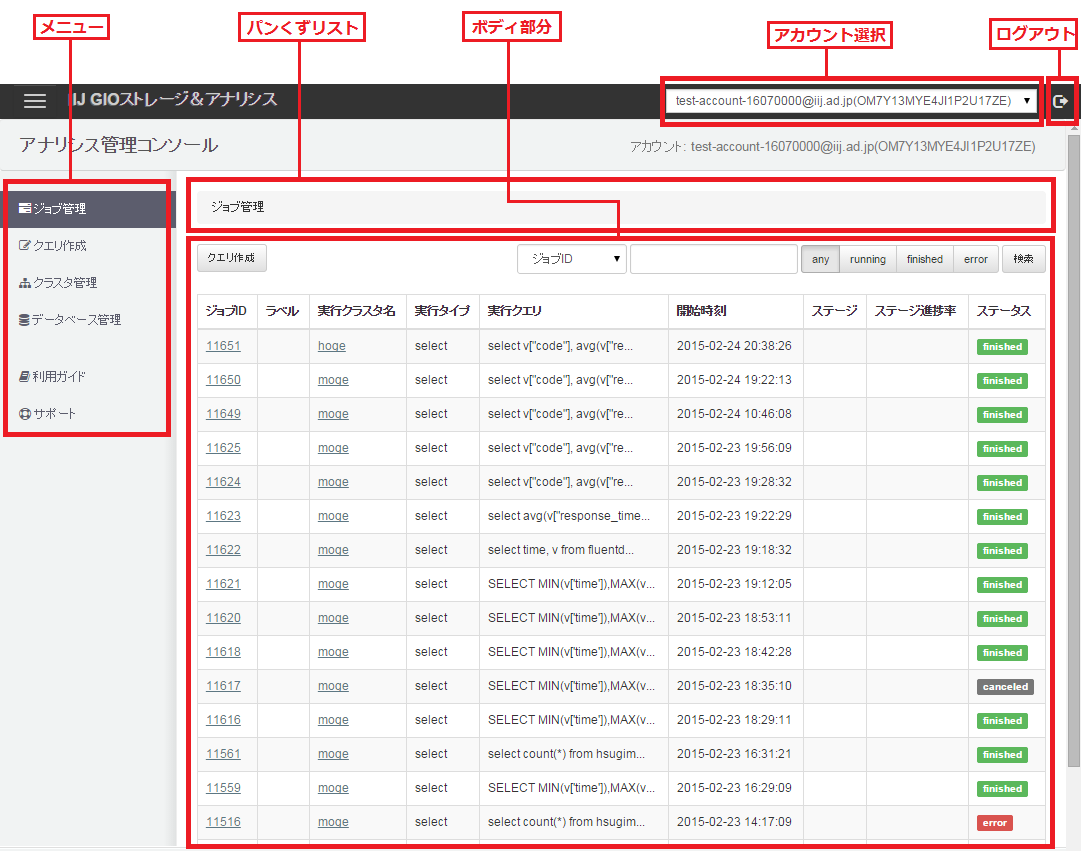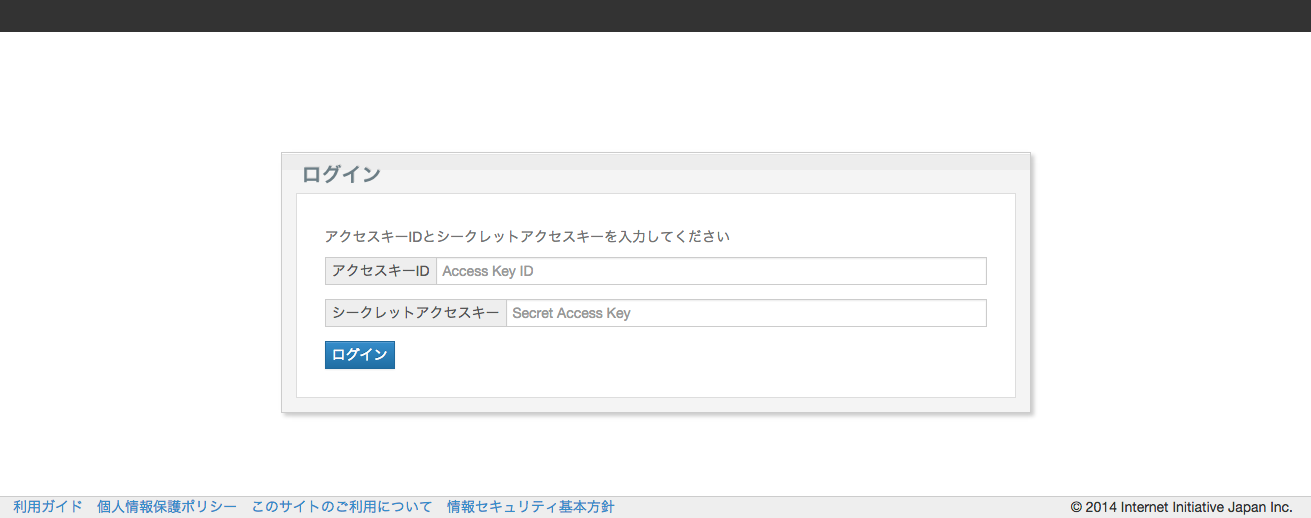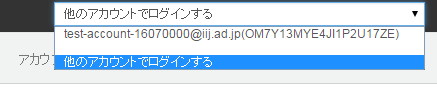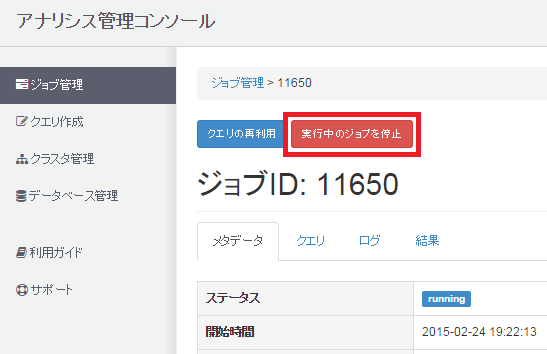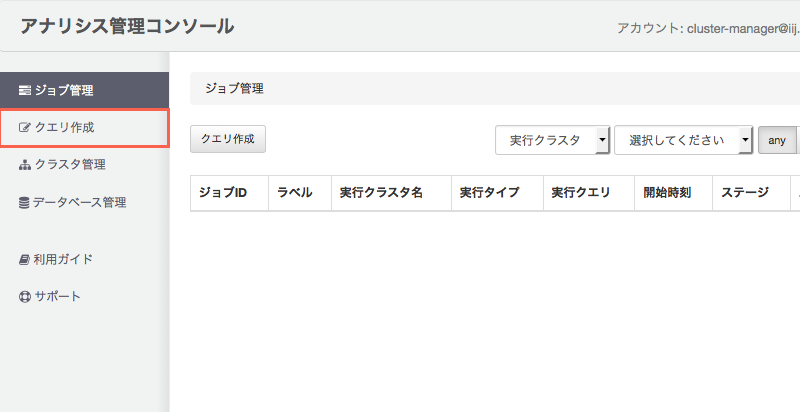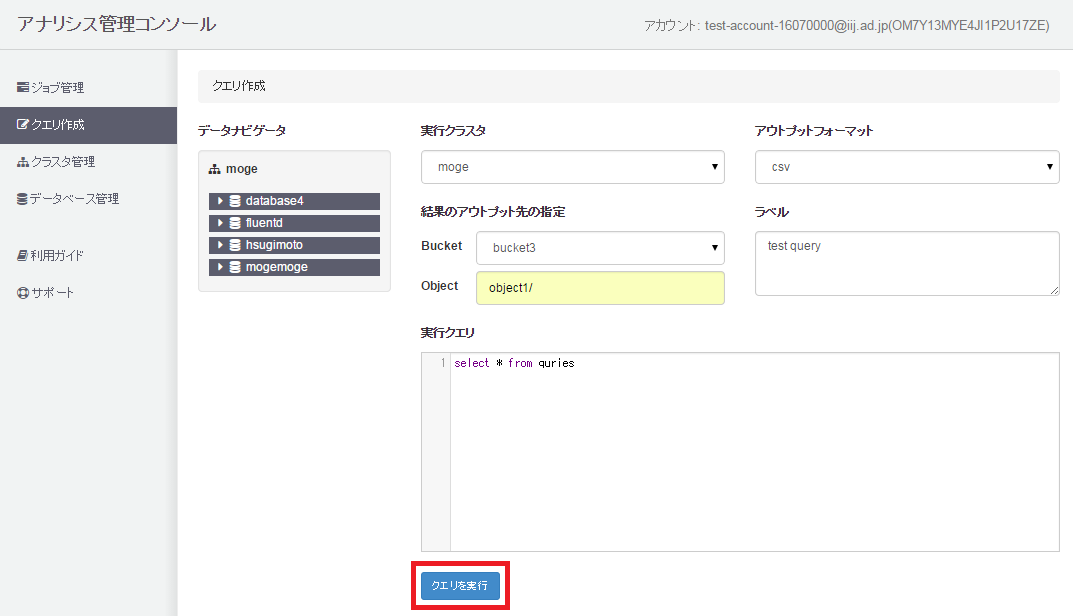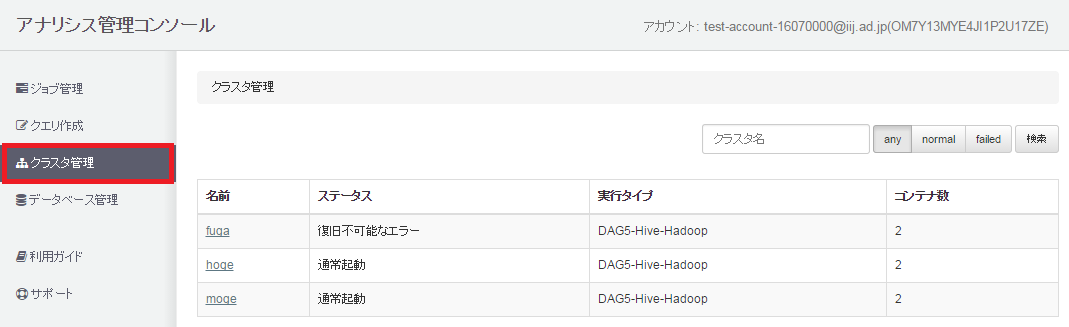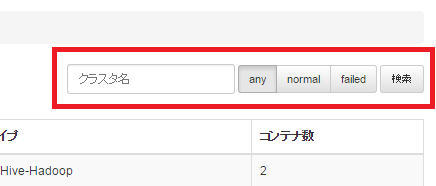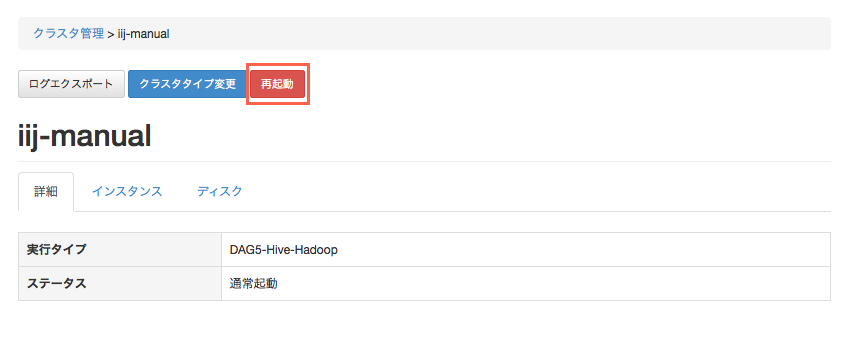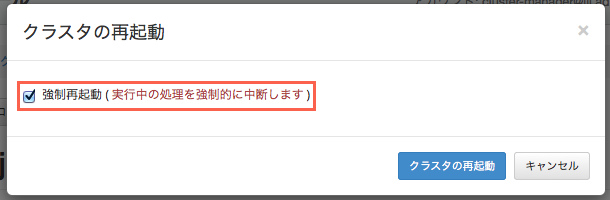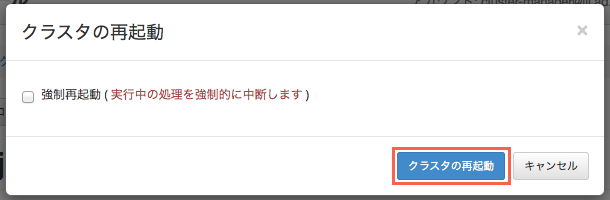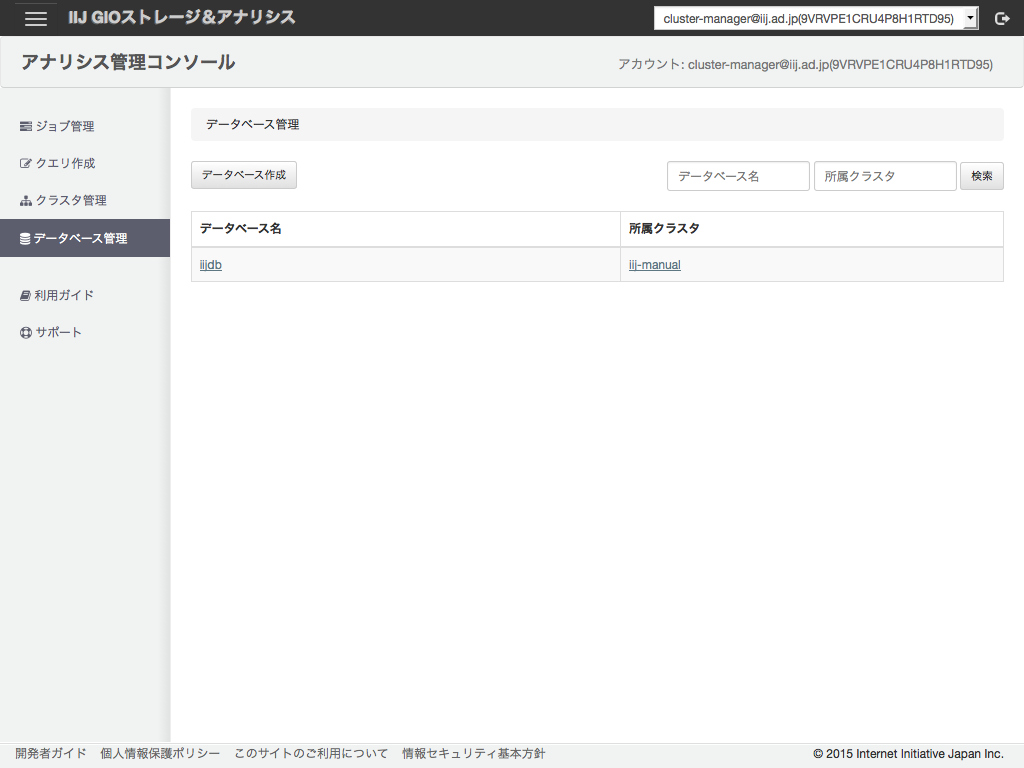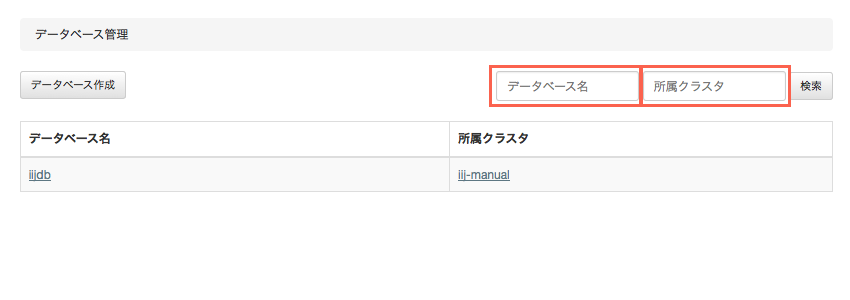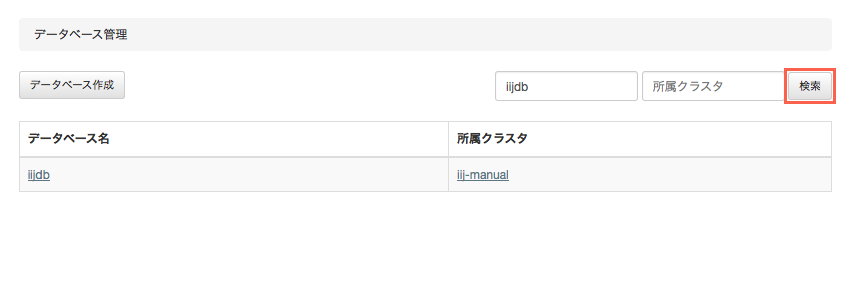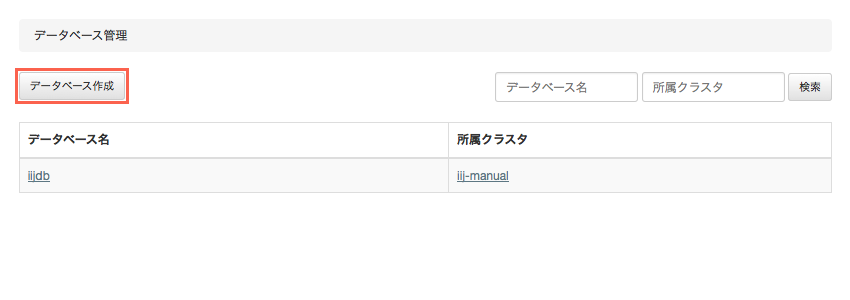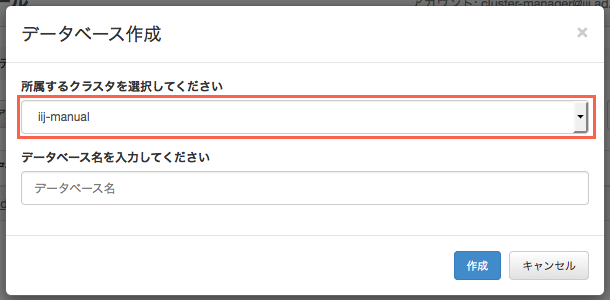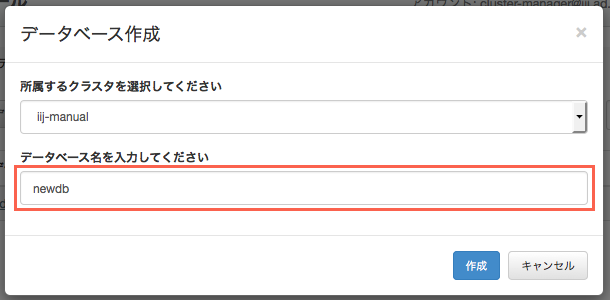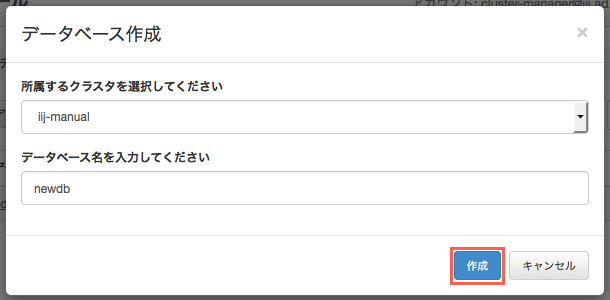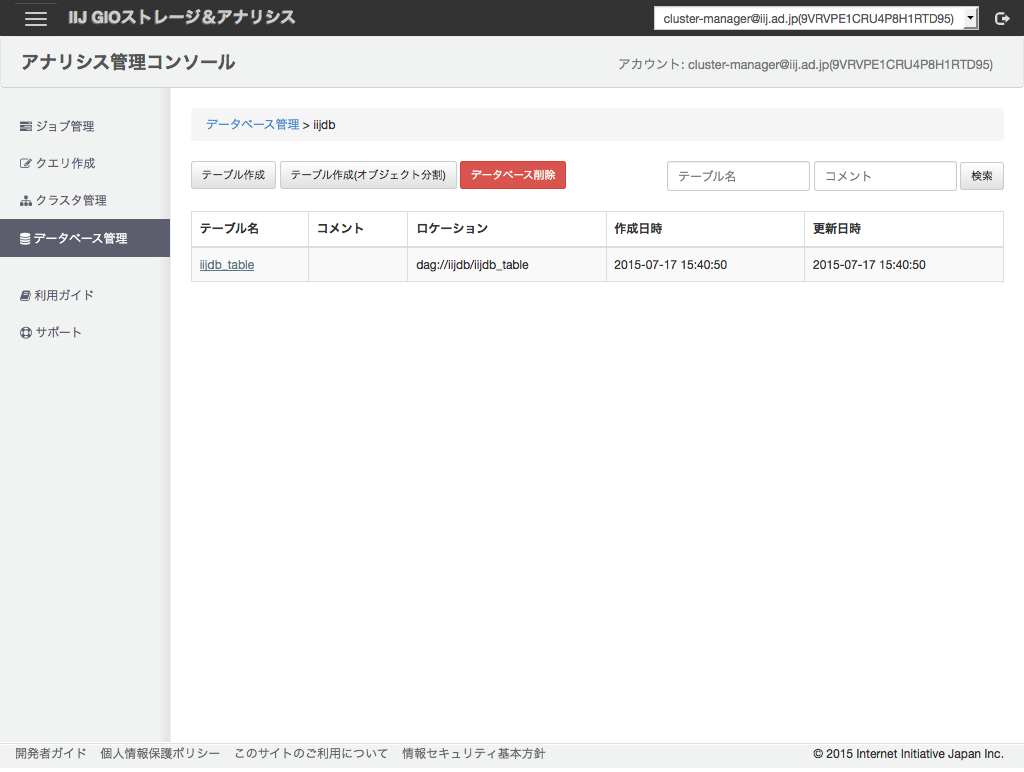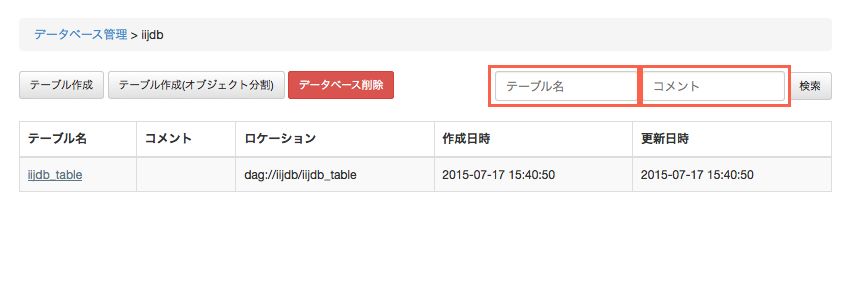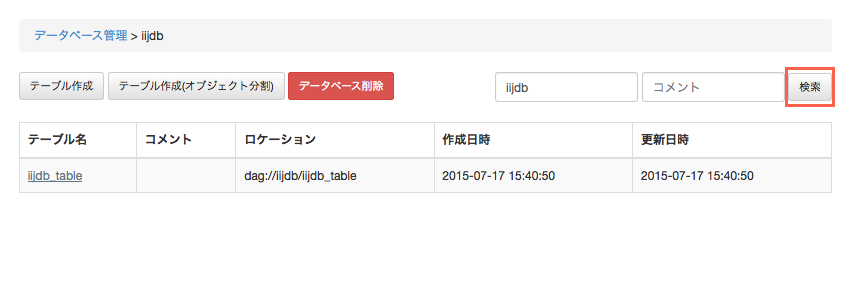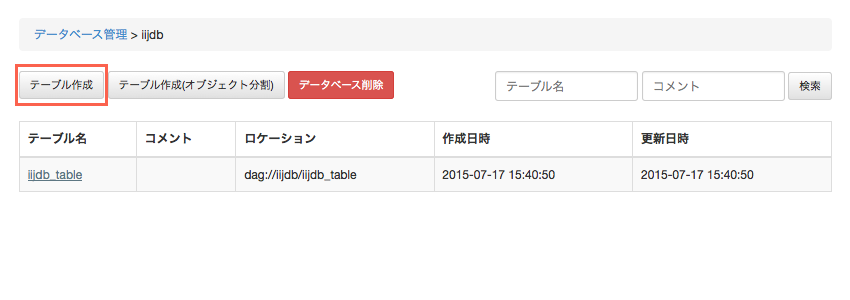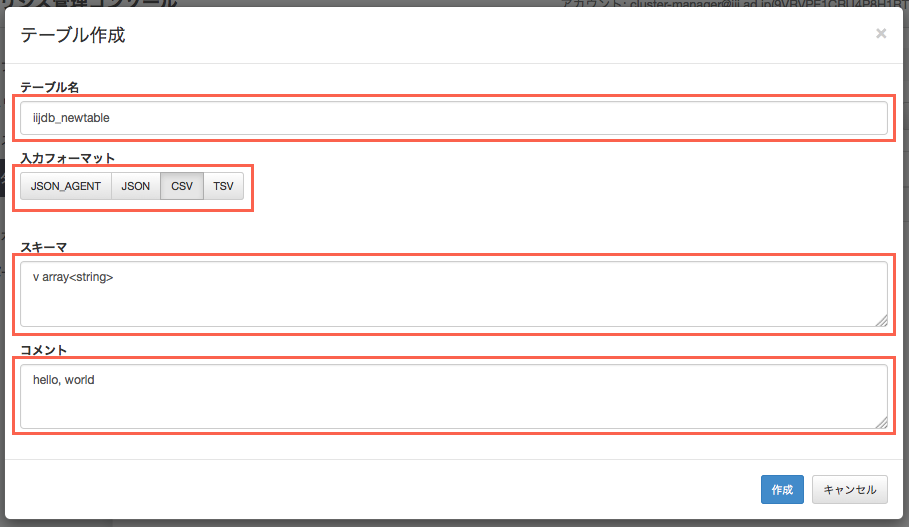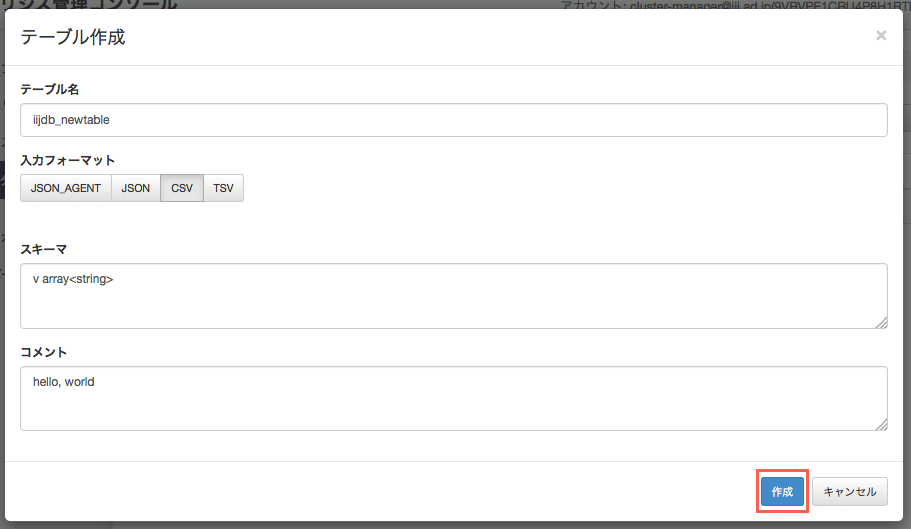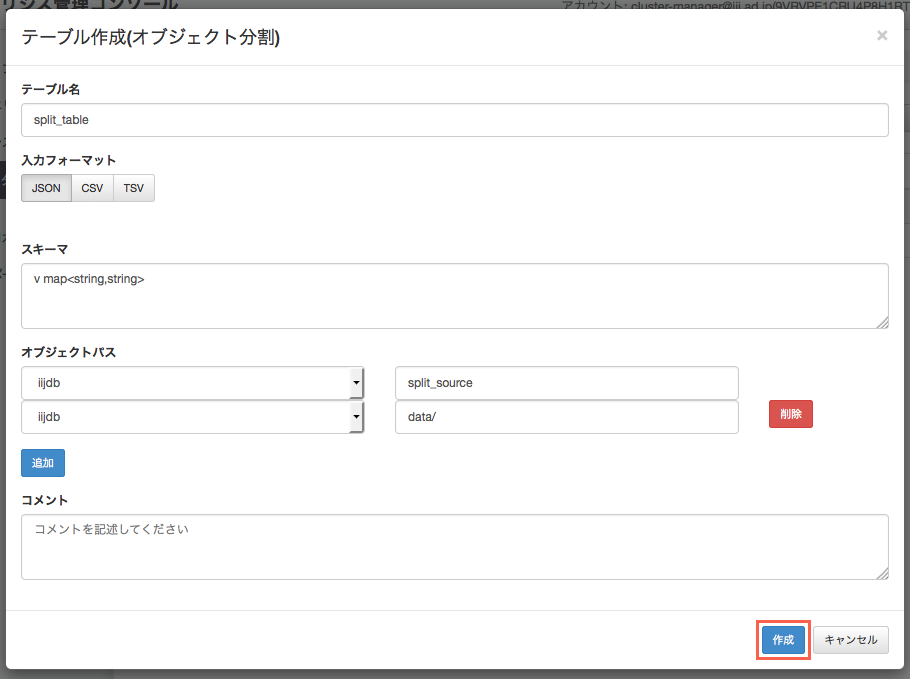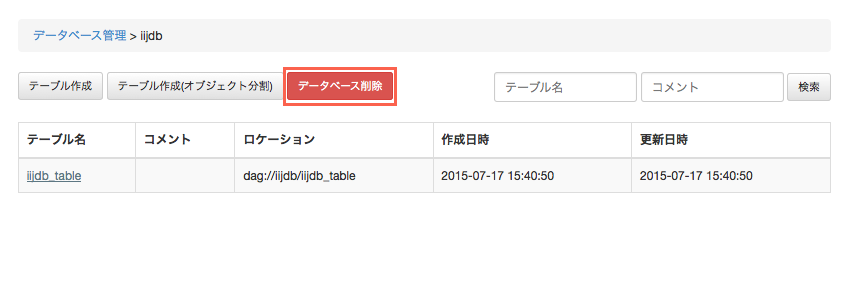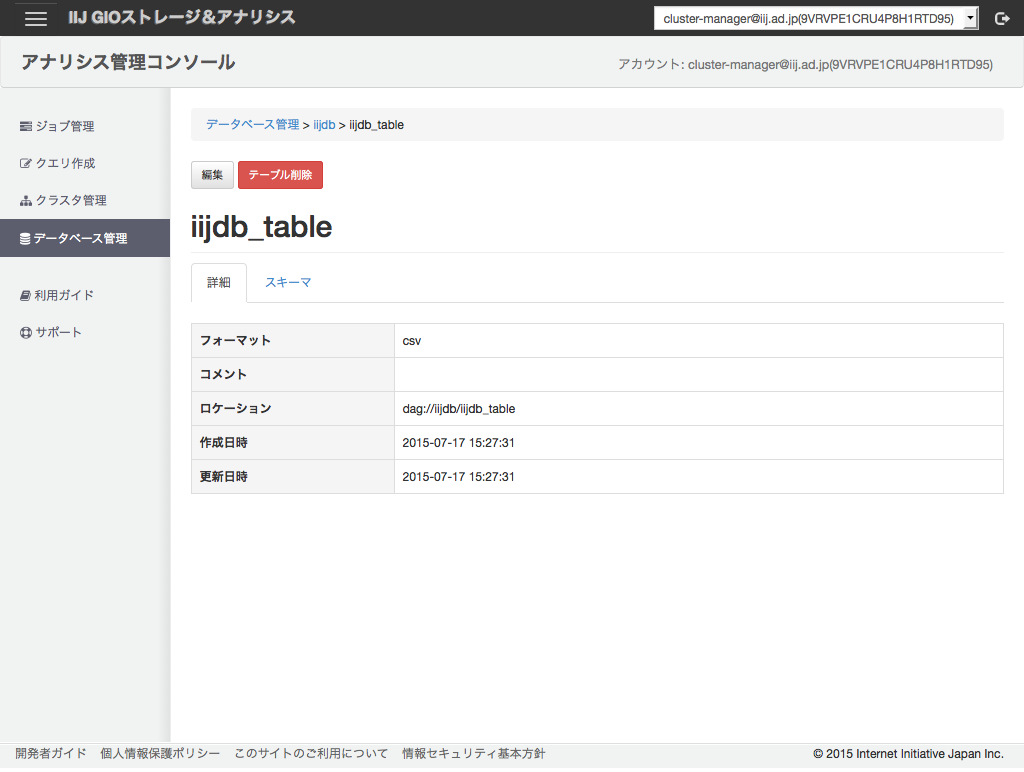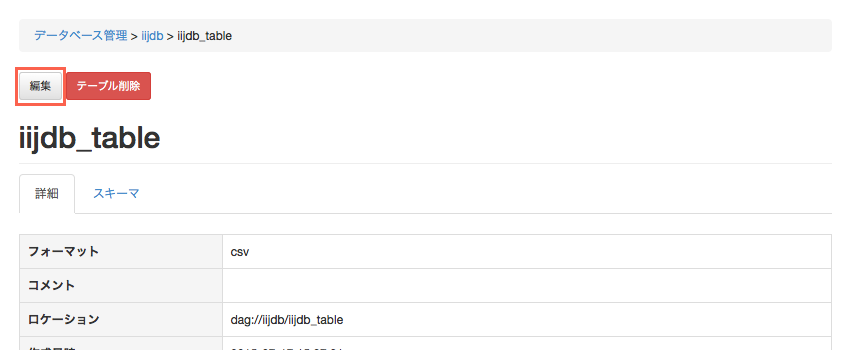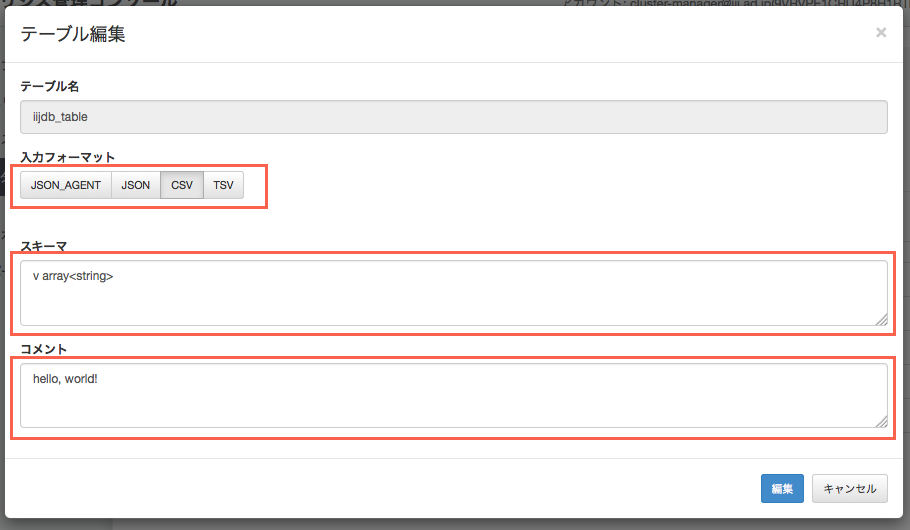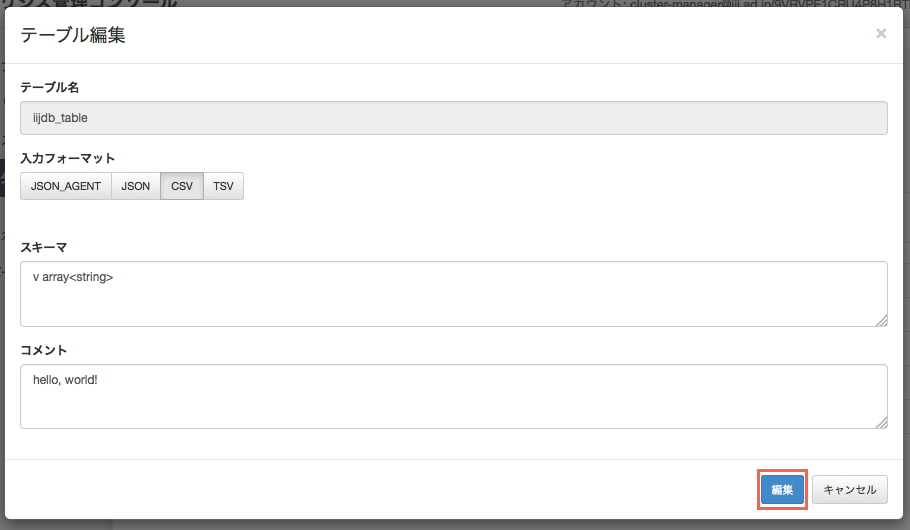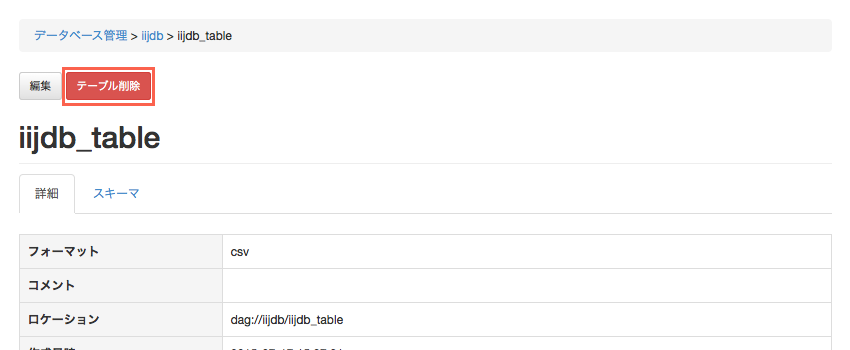2015/03/02 Version 1.0.0
管理コンソール¶
解析オプション管理コンソールの概要¶
IIJ GIOストレージ&アナリシスサービス 解析オプション管理コンソール(以下、管理コンソール)は、お客様がご契約のIIJ GIOストレージ&アナリシスサービス(以下、本サービス)の解析オプションをWebブラウザから管理するための機能を提供します。
- 管理コンソールから以下の機能を利用することができます。
- 実行ジョブの管理
- ジョブの一覧情報参照、検索
- ジョブの情報の参照
- ジョブの結果のダウンロード
- ジョブの停止
クエリ作成
- クラスタ管理
- クラスタの一覧情報参照、検索
- クラスタ情報の参照
- 統計情報の参照
- ログのエクスポート
- クラスタタイプの変更
- クラスタの強制再起動
- データベース管理
- データベース一覧情報の参照、検索
- データベース情報の閲覧
- データベースの作成、削除、更新
- テーブル一覧情報の閲覧,検索
- テーブル情報の閲覧
- テーブルの作成、削除
- オブジェクト分割
管理コンソールの使い方¶
管理コンソールの各操作の手順を説明します。
全体イメージ¶
| 項目 | 説明 |
|---|---|
| アカウント選択 | 本サービスのアカウントを選択します。管理コンソールの操作は基本的に選択されたアカウントで行なわれます。 |
| ログアウト | 管理コンソールをログアウトします。ログインしたまま一定時間経過した場合は自動的にログアウトされます。 |
| メニュー | 管理コンソールを操作するためのメニューです。 |
| パンくずリスト | 現在表示している画面を階層形式で表示します。 |
| ボディ部分 | メニューに対応する内容を表示します。 |
ログイン¶
管理コンソールはアカウント単位で利用するサービスです。利用するアカウントのアクセスキーIDおよびシークレットアクセスキーでログインしてください。
Note
- アカウントは IIJサービスオンライン(https://help.iij.ad.jp/)で管理されています。もしアカウントを作成していない場合はIIJサービスオンラインからアカウントを作成してください。
- 管理コンソールを利用する際は、IIJサービスオンラインへログインする必要はありません。
ログインページ(https://console.dag.iijgio.com/login)にアクセスします。
IIJサービスオンラインの「IIJ GIOストレージ&アナリシスサービス APIアカウント管理」で作成したAccessKeyId及びSecretAccessKeyを入力します。
Note
※シークレットアクセスキーはブラウザ内での認証コード(MAC)の生成にのみ利用されます。入力したシークレットアクセスキーが直接管理コンソールへ送信されることはありません。
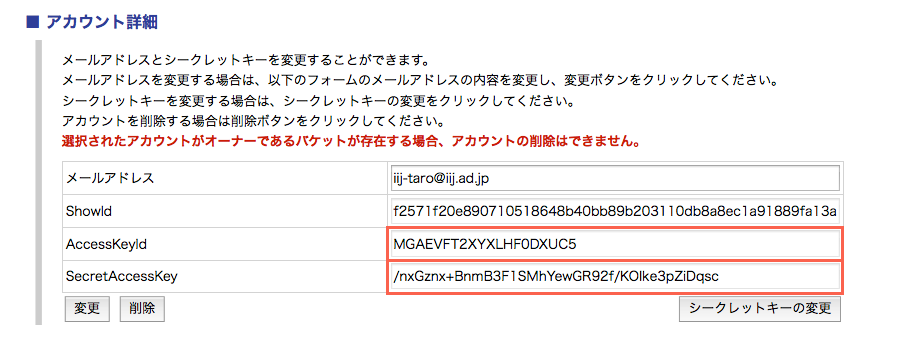
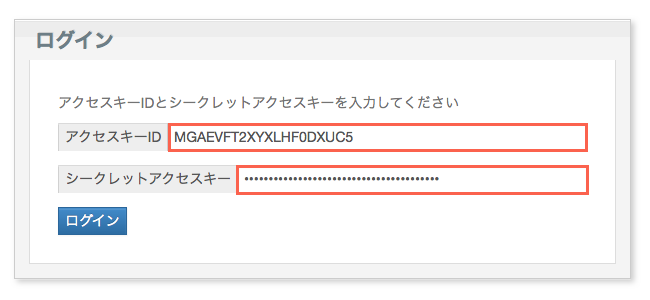
アクセスキーID及びシークレットアクセスキー入力後、ログインボタンをクリックします。
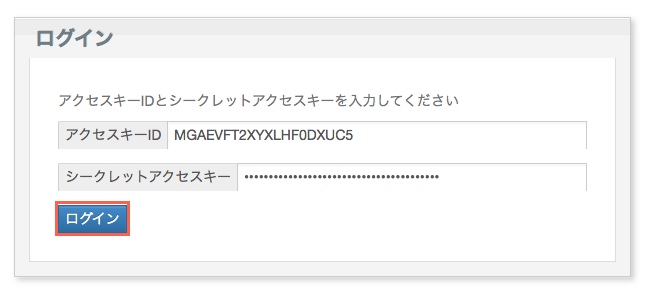
ログインに成功した場合は、全体イメージの画面が表示されます。
Note
- ※管理コンソールでは、無操作状態が3時間継続すると自動的に利用者のログアウトを行います。自動的にログアウトされた場合には、改めてログインを行なってください。
マルチログイン¶
管理コンソールにログイン後、他のアクセスキーで更にログインすることにより、同一画面上で複数のアクセスキーを切り替えながら作業を行うことができます。
複数のアクセスキーでログインしている場合、アカウントの切り替えでアクセスキーの切り替えを行うことができます。追加のログインを行う場合には、以下の手順で操作します。
ログアウト¶
ログイン済みの場合、画面の上部右端にログアウトリンクが表示されますので、このリンクをクリックします。
Note
複数のアクセスキーでログインしていた場合は、すべて同時にログアウトされます。
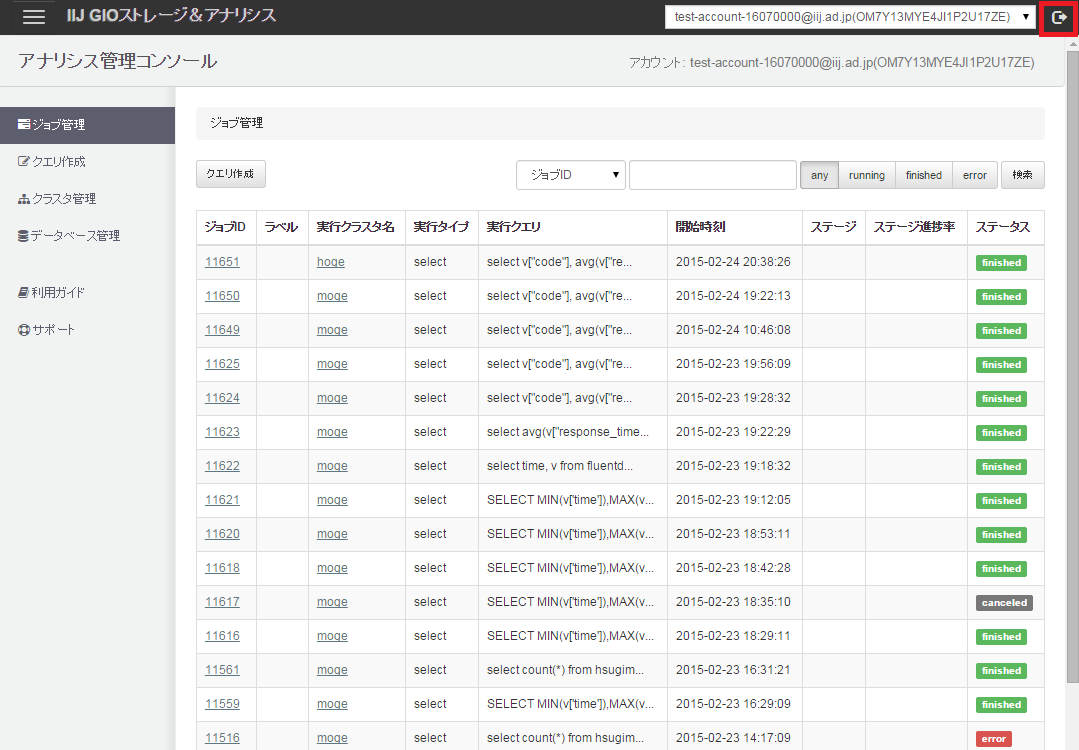
アカウントの切り替え¶
マルチログインしている場合に以下の操作を行うことで他のアカウントに切り替えることができます。
- 画面の右側上部にあるアカウントの選択ボックスからアカウントを選択します。
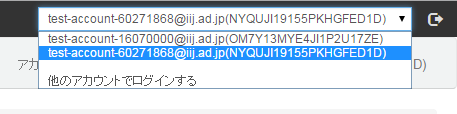
Note
アカウントの切り替え後、 クラスタやジョブの情報等が更新されます。
ジョブ一覧¶
管理コンソールにログイン後、ジョブ一覧を表示します。
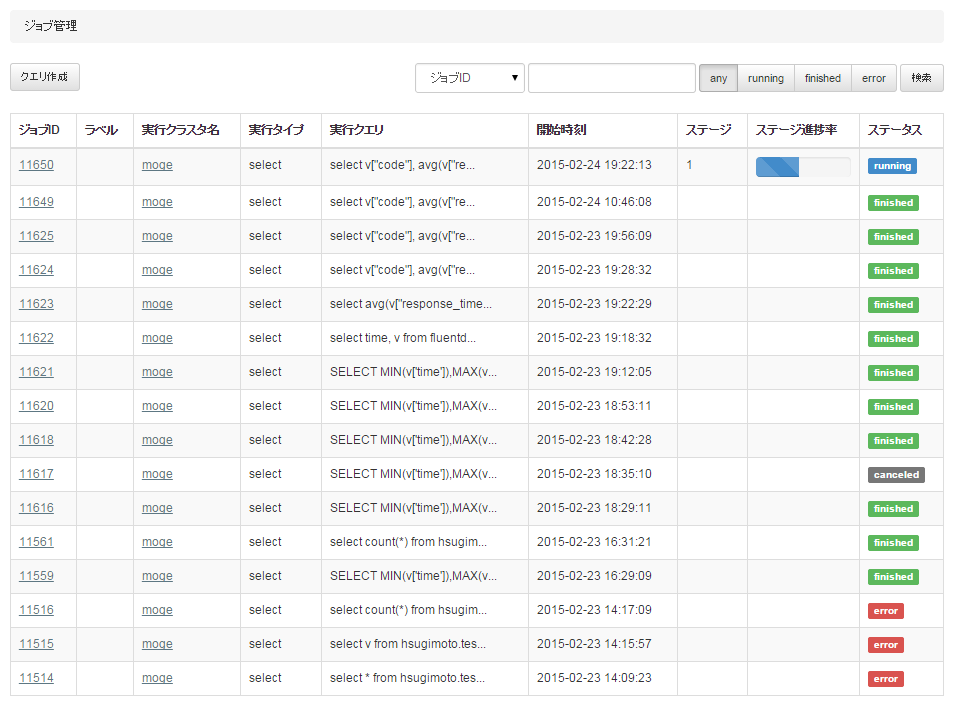
ジョブの検索¶
検索条件を設定し、検索ボタンをクリックすると、検索条件を満たすジョブ一覧のみを表示します。
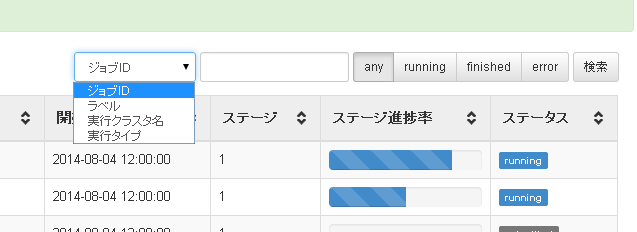
検索フォームの一番左にあるプルダウンメニューから、検索条件のキーを選択します。
検索条件の説明¶ キー 説明 ジョブID ジョブID。完全一致で検索します。 ラベル ラベルに含まれる文字列。前方一致で検索します。 実行クラスタ 実行クラスタ名。完全一致で検索します。 実行タイプ 実行中のクエリの種別。完全一致で検索します。 検索条件を入力します。
ボタンをクリックすることでジョブのステータスを限定することができます。
ボタンの説明¶ ボタン 説明 any 全てのステータス running ステータスがrunningのもののみ finished ステータスがfinishedのもののみ error ステータスがerrorのもののみ 検索ボタンをクリックします。
ジョブの詳細画面¶
ジョブの一覧から任意のジョブIDのリンクをクリックすることで、そのジョブの詳細画面 を表示します。
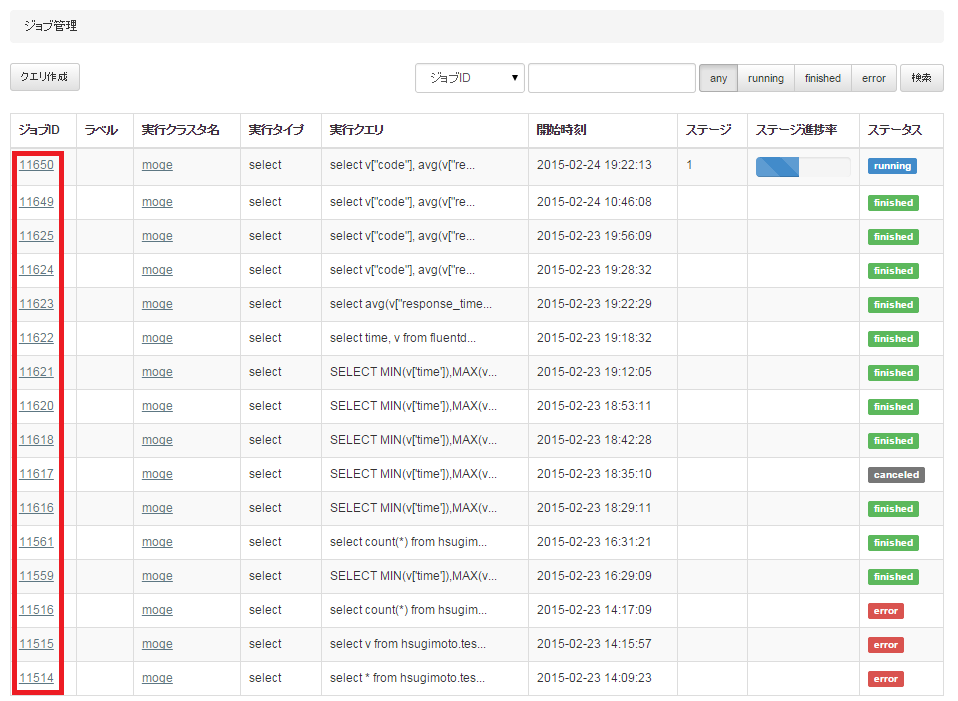
ジョブに対する各項目が表示されます。実行中のジョブは3秒ごとにステータス、ステージ進捗率、ログが自動更新されます。
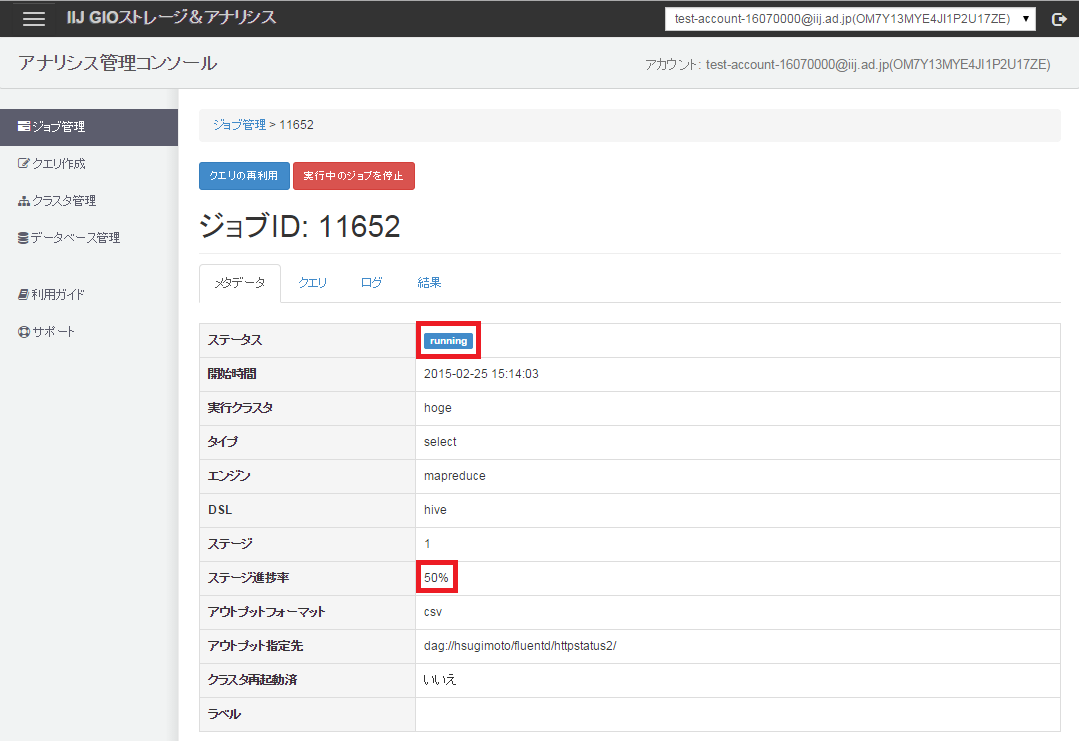
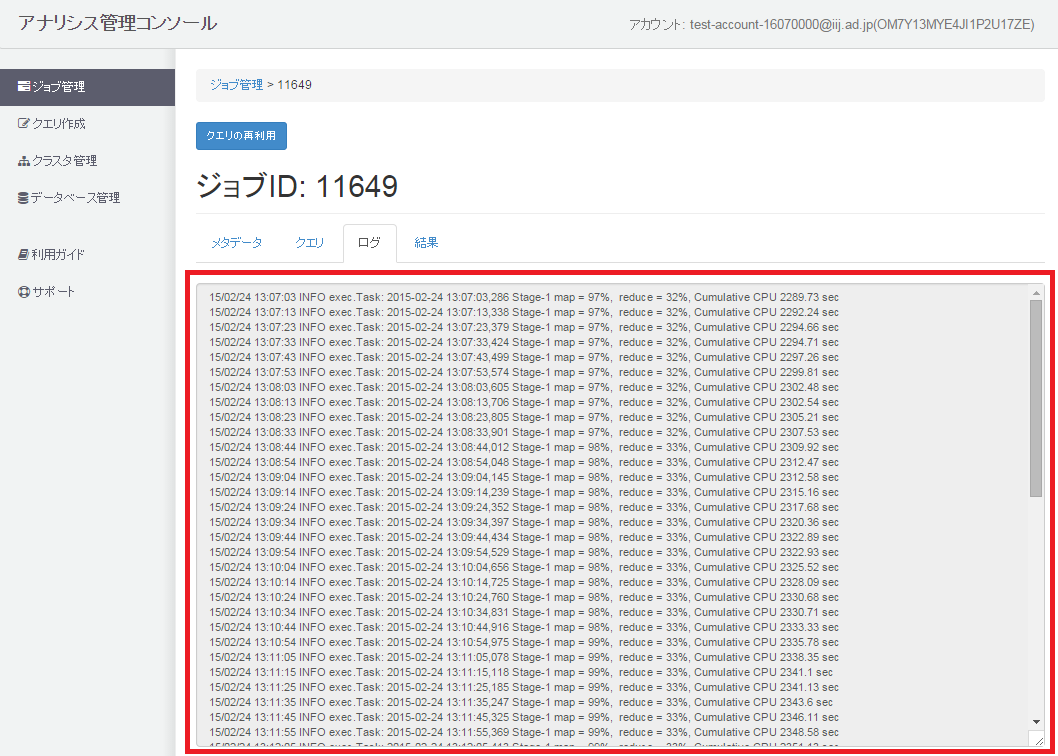
ジョブの再利用¶
過去のジョブの情報をもとにクエリ作成画面に遷移します。
クエリ作成画面での入力項目において、ジョブ情報を設定します。
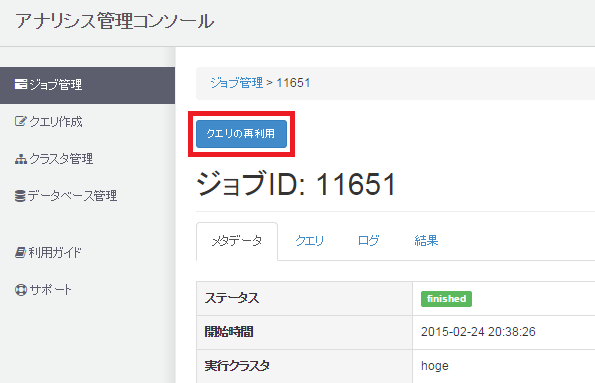
Note
- テーブル作成(オブジェクト分割)によって作成されたジョブでは、再利用ボタンは表示されません。
結果のダウンロード¶
結果タブから「結果のダウンロードリンクを生成」ボタンをクリックすることで、このジョブによって作成されたオブジェクトごとにダウンロードリンクを表示します。
それぞれのリンクをクリックすることでジョブの結果をダウンロードすることができます
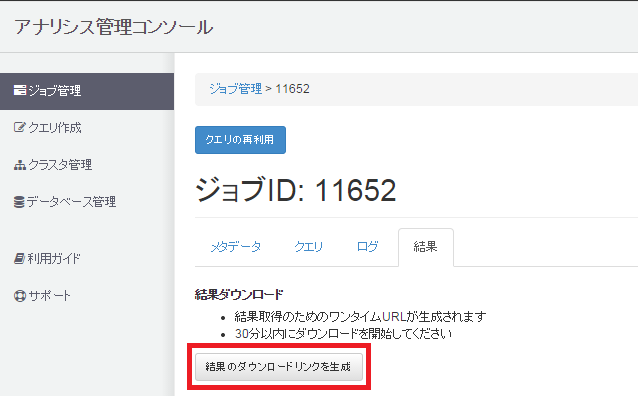
Note
- ジョブのステータスが「finished」の場合に限り、結果のダウンロード作成ボタンが有効になります。
クエリ作成¶
ジョブを新規作成します。
クラスタ詳細画面¶
クラスタ一覧画面のクラスタ名のリンクをクリックします。クラスタ詳細画面には、詳細情報タブ、インスタンス情報タブ、ディスク情報タブが存在します。
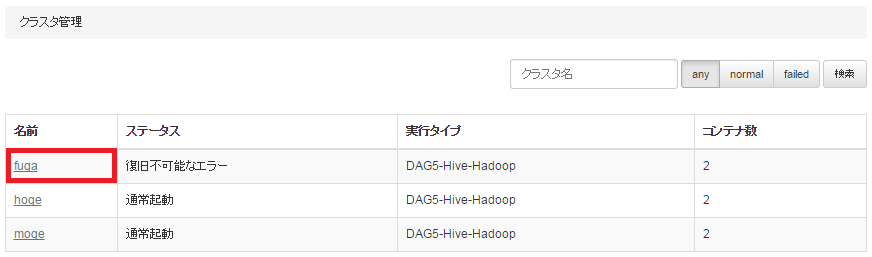
クラスタ情報を表示します。
- クラスタ詳細情報
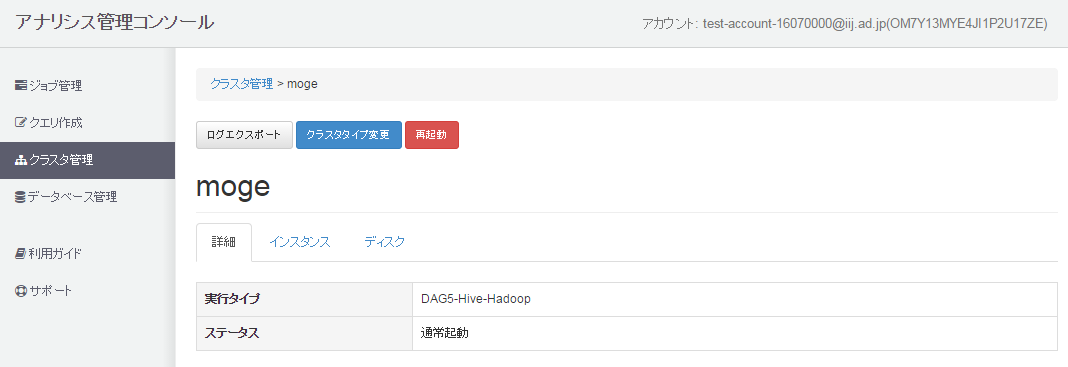
- クラスタインスタンス情報
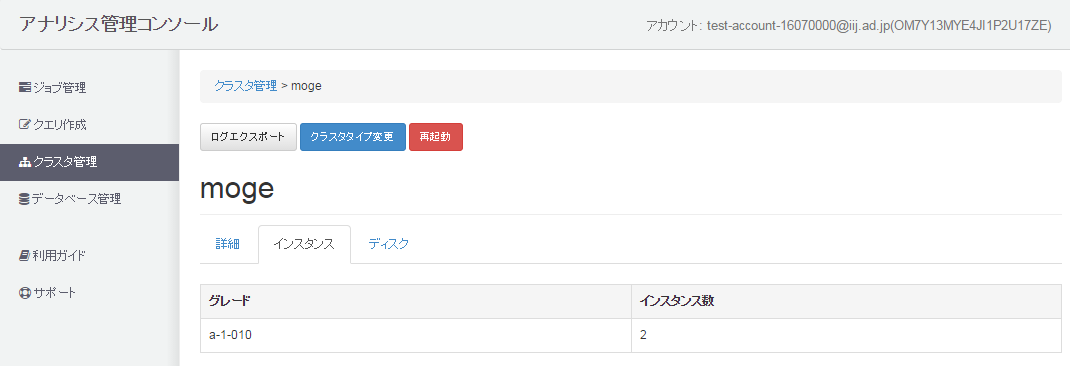
- クラスタディスク情報
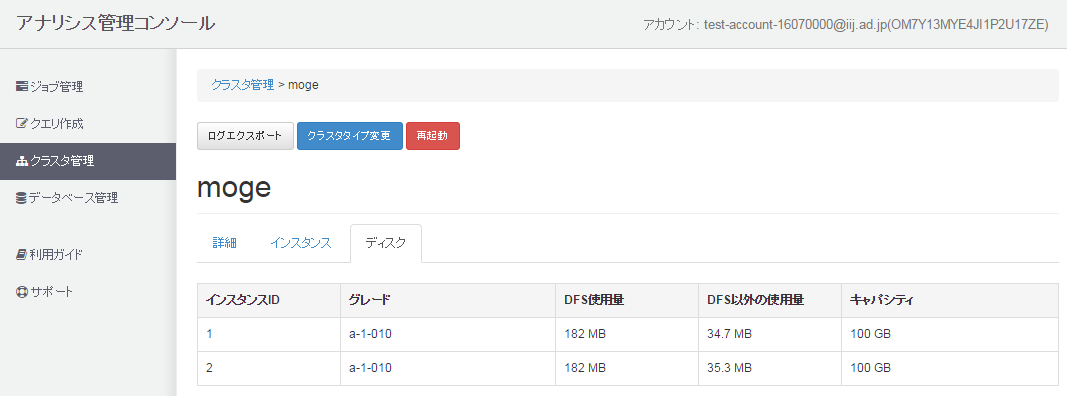
ログエクスポート¶
以下の手順によりログをエクスポートし、指定したバケット上にオブジェクトを作成します。
ログエクスポートボタンをクリックします。エクスポートするための情報を入力するためのダイアログを表示します。
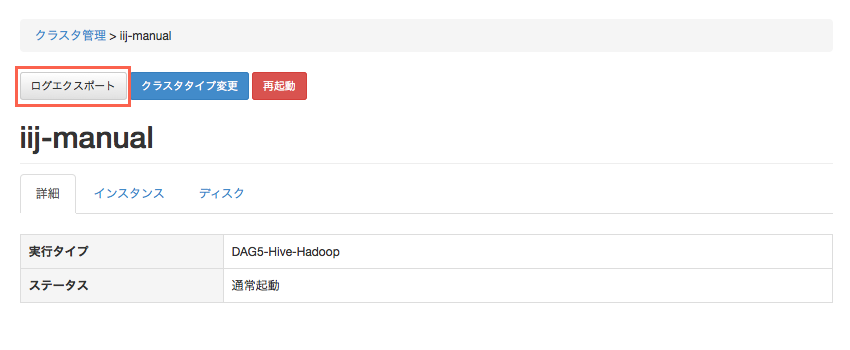
出力先バケットを選択します。
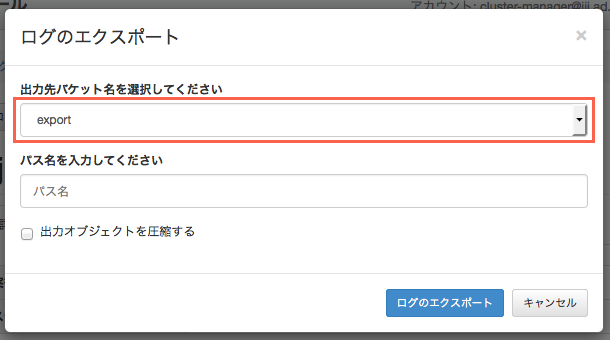
出力先のパス名を入力します。
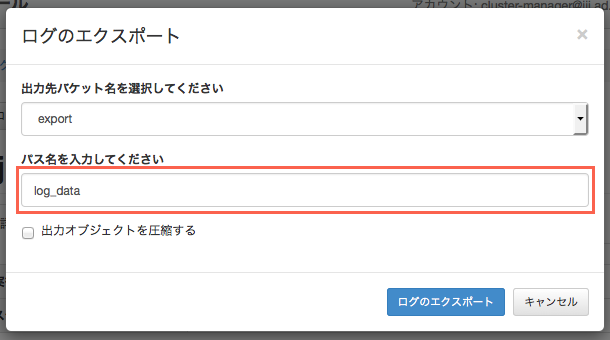
ログエクスポートボタンをクリックします。
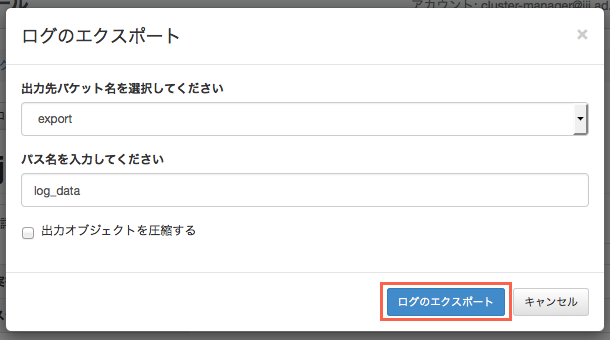
Note
- 統計情報ボタンはクラスタが通常起動状態のときのみ表示されます。
クラスタタイプ変更¶
以下の手順によりクラスタタイプを変更することができます。
クラスタタイプ変更ボタンをクリックします。変更情報を入力するためのダイアログを表示します。
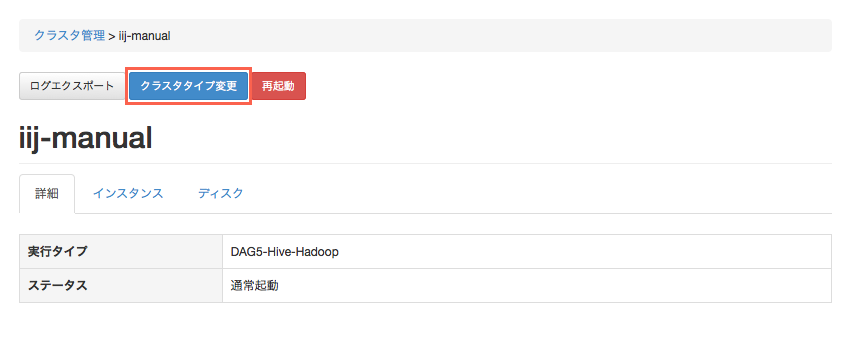
変更するクラスタタイプを選択します。
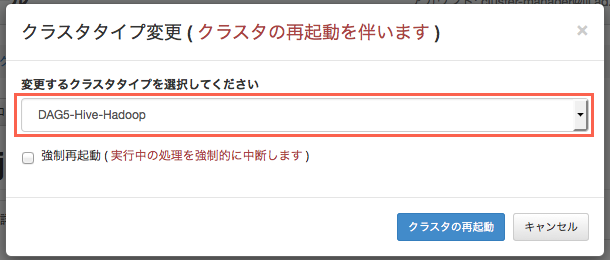
強制再起動する場合はチェックボックスをチェックします。
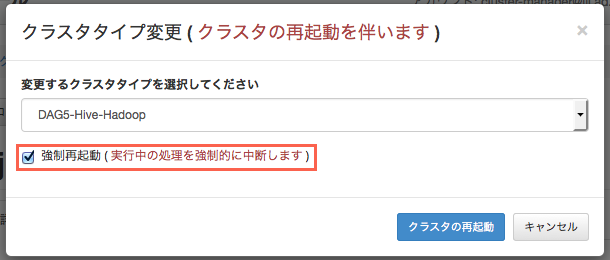
ダイアログ内のクラスタ再起動ボタンをクリックします。
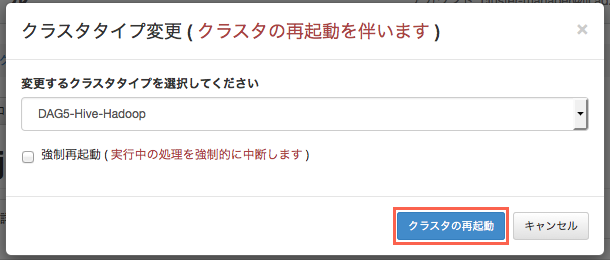
Note
- 統計情報ボタンはクラスタが通常起動状態のときのみ表示されます。
データベース一覧画面¶
通常稼動状態のクラスタに紐づいているデータベースの確認、および新しいデータベースの作成ができます。
データベース一覧画面を表示するには、画面左のメニューからデータベース管理をクリックしてください。
データベースの検索¶
指定された検索条件を満たすデータベースのみを表示します。
データベースの作成¶
新規にデータベースを作成します。
データベース詳細画面¶
データベース詳細画面では、データベース内のテーブルの確認、新しいテーブルの作成、テーブルの削除ができます。
データベース詳細画面に移動するには、データベース一覧画面で詳細を確認したいデータベースのデータベース名をクリックしてください。
テーブルの検索¶
指定された検索条件を満たすテーブルのみを表示します。
テーブル作成¶
新しいテーブルを作成します。
テーブル作成(オブジェクト分割)¶
バケット内のオブジェクトを複数のサイズの小さいオブジェクトに分割し、分割されたオブジェクトからなるテーブルを作成します。
テーブル作成(オブジェクト分割)ボタンをクリックし、テーブル作成(オブジェクト分割)ダイアログを表示します。
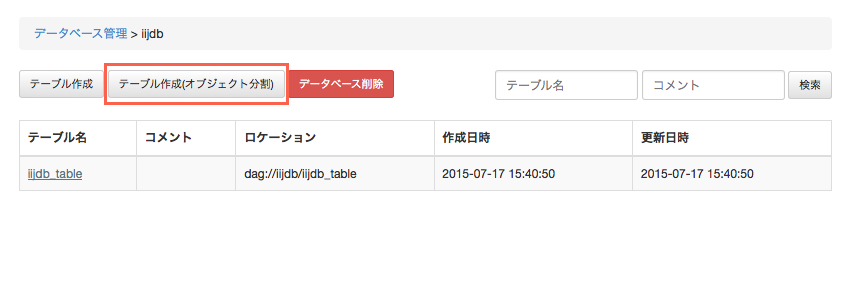
テーブル情報および分割元オブジェクトのパスを入力します。
テーブル名のテキストフィールドに出力対象のテーブル名を入力します。
入力フォーマットのボタンを選択します。
スキーマのテキストエリア内にスキーマを設定します。あらかじめ入力フォーマットに応じたデフォルトのスキーマが設定されます。
- 分割対象のオブジェクトが存在するバケット名をプルダウンから選択し、オブジェクトのパスを入力します。追加 ボタンをクリックすることで、バケット名とオブジェクトのパスを入力するためのプルダウンとテキストフィールドが追加されます。
コメントがある場合はコメント入力用のテキストエリアに入力します。
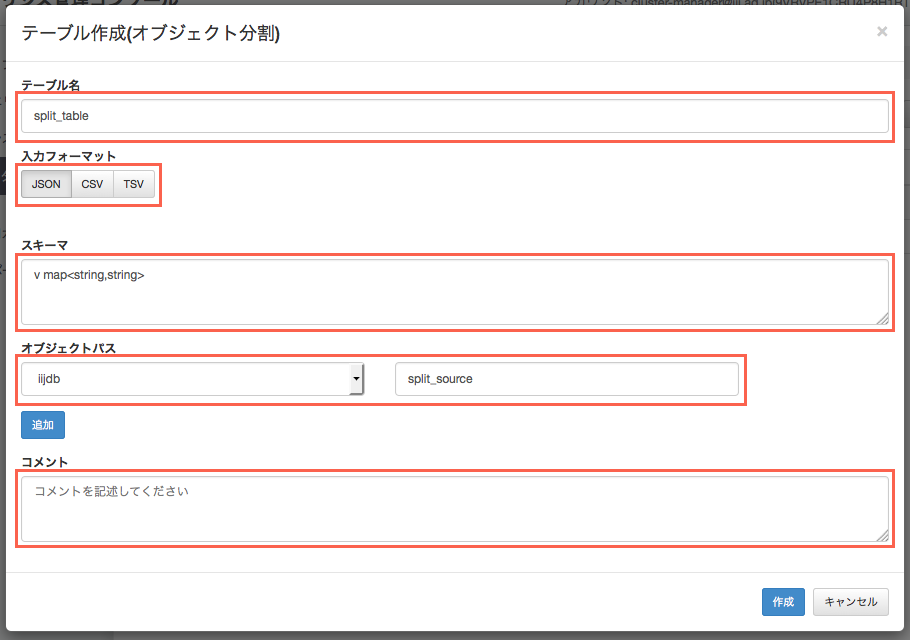
テーブル詳細画面¶
テーブル詳細画面では、テーブル情報とスキーマの確認、およびテーブル情報の編集ができます。
テーブル詳細画面に移動するには、データベース詳細画面から詳細を確認したいテーブルのテーブル名をクリックしてください。